WP 페이지 및 게시물에 위젯을 추가하는 방법 – 간단한 3단계
게시 됨: 2022-04-07- 위젯이 무엇인가요?
- 위젯이 필요한 이유는 무엇입니까?
- WordPress에서 어떤 종류의 위젯을 사용할 수 있습니까?
- WP 페이지 및 게시물에 위젯을 추가하는 방법 – 간단한 3단계
- 플러그인 없이 WP 페이지 및 게시물에 위젯을 추가하는 방법
- 요약
- 꼭 읽어야 할 기사
간단한 5단계로 WP 페이지 및 게시물에 위젯을 추가하는 방법을 배우기를 기대하고 있다면 이 문서가 당신을 위한 것입니다. 위젯은 웹사이트에 추가 기능을 추가할 수 있게 해주기 때문에 놀라운 애드온입니다. 따라서 시간을 낭비하지 말고 바로 시작하는 것이 좋습니다.
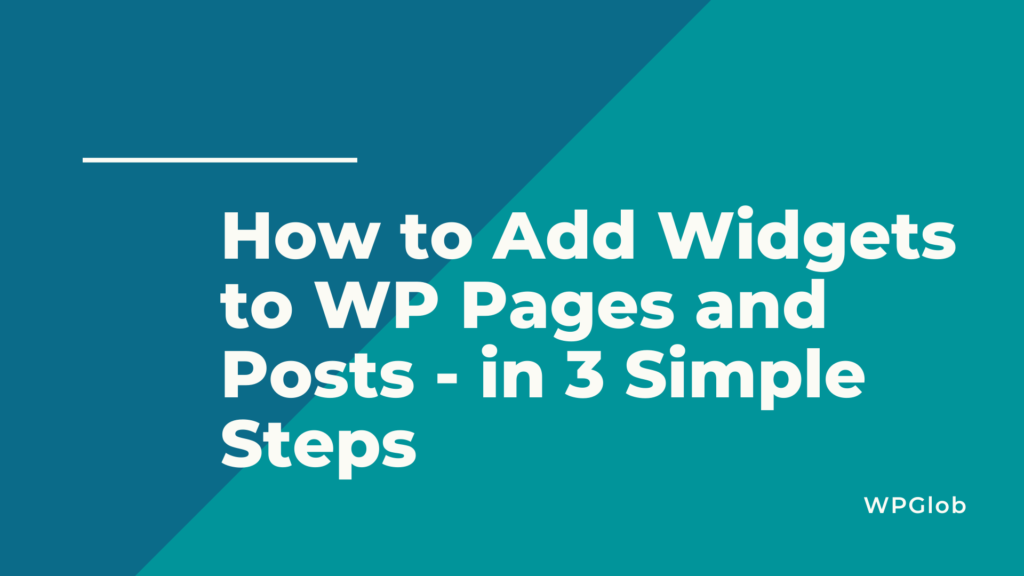
위젯이란 무엇입니까?
처음부터 시작하기 위해 위젯이 무엇인지 알아봅시다. 기본적으로 위젯은 콘텐츠 블록입니다. 이는 일반적으로 WordPress 사이드바, 바닥글 및 사이트의 기타 위젯 영역에 추가할 수 있는 블록입니다.
위젯에는 개별 페이지 또는 게시물과 별개인 요소가 포함되어 있습니다. 또한 일반적으로 웹 사이트의 모든 영역에서 볼 수 있습니다. 그러나 여기에서는 가시성을 완전히 제어할 수 있습니다. 즉, 위젯을 표시할 위치(예: 홈 페이지에서만)를 선택할 수 있습니다.
웹사이트에 위젯을 추가하려면 위젯 영역에 rit를 등록해야 합니다. 테마는 일반적으로 기능보다는 디자인 및 레이아웃과 밀접하게 연결되어 있기 때문에 이러한 영역을 생성합니다. 대부분의 테마에는 사이드바와 바닥글에 위젯 공간이 포함되어 있는 반면 다른 테마에는 테마 전체에 여러 위젯 위치가 포함되어 있습니다.
그리고 대부분의 WP 웹 사이트 테마에는 미리 로드된 위젯이 많이 제공된다는 점을 언급할 가치가 있습니다. 이 경우 코드를 작성하거나 추가 플러그인을 추가할 필요가 없어 웹사이트 속도가 느려질 수 있기 때문에 이는 큰 이점입니다. 그러나 플러그인과 코딩을 통해 원하는 만큼 위젯을 추가할 수 있습니다.
위젯이 필요한 이유는 무엇입니까?
위젯은 웹사이트에 이미지 갤러리, 소셜 미디어 피드, 인용문 및 게시물(웹사이트에 역동성을 추가하는 다른 요소와 함께)을 추가하는 가장 쉬운 방법입니다. WordPress 위젯을 사용하면 웹사이트에 모든 종류의 콘텐츠를 아주 쉽게 추가할 수 있기 때문에 매우 유용합니다.
페이지와 게시물을 포함하여 웹사이트 어딘가에 콘텐츠를 추가하고 싶을 때마다 위젯을 사용할 수 있습니다. 위젯은 귀하뿐만 아니라 사용자에게도 정말 유용합니다.
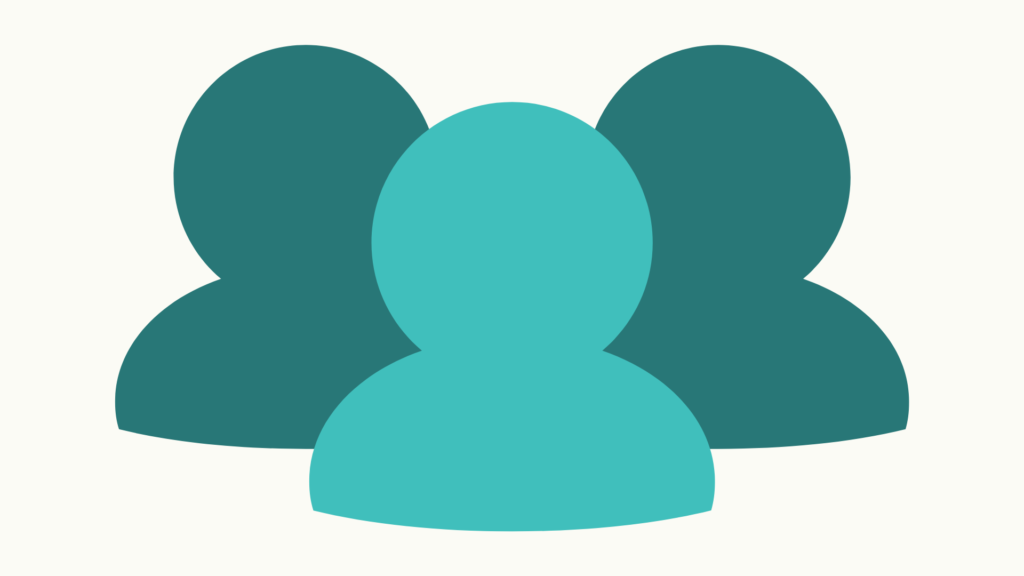
WordPress에서 어떤 종류의 위젯을 사용할 수 있습니까?
WordPress에는 여러 유형의 위젯을 사용할 수 있습니다. 또한 WordPress 플러그인 디렉토리에서 몇 가지를 다운로드할 수 있습니다. 미디어, 소셜 미디어 피드, 탐색, 검색, 지도 및 기타 여러 종류의 정보와 같은 모든 종류의 위젯을 사용할 수 있습니다. 여기서 중요한 것은 너무 지나치지 않는 것입니다. 몇 가지 유형을 더 자세히 검토해 보겠습니다.
- 쇼핑 카트 위젯: 이 위젯은 WooCommerce를 사용하여 WP 웹사이트를 완전한 기능을 갖춘 WooCommerce 상점으로 바꾸는 사람들에게 매우 유용할 수 있습니다.
- 로그인 위젯: 멤버십 웹사이트가 있는 경우를 위한 위젯입니다. 좋습니다. 고객이 등록 또는 로그인을 위해 별도의 로그인 페이지를 방문할 필요가 없기 때문에 위젯 버튼을 클릭하고 로그인하기만 하면 됩니다.
- 양식 위젯: 웹사이트에 양식 위젯을 포함하는 것은 고객이 귀하에게 연락하기를 원하는 경우 좋은 아이디어입니다. 이 위젯을 사용하면 연락처 정보를 쉽게 찾고 질문, 피드백 또는 제안을 보낼 수 있습니다.
- 미디어 위젯: 이 위젯은 방문자가 웹사이트의 바닥글이나 사이드바에 있는 이미지를 쉽게 볼 수 있도록 웹사이트에 미디어 사이드바 위젯을 추가할 수 있기 때문에 매우 유용합니다. 이 위젯을 사용하면 이미지를 링크로 바꿀 수도 있습니다.
- 클릭 유도문안 위젯: 사용자가 클릭 유도문안을 따르도록 장려하는 데 도움이 되는 놀라운 위젯입니다. 텍스트가 있는 간단한 버튼, HTML 위젯 또는 이미지 위젯이 될 수 있습니다.

WP 페이지 및 게시물에 위젯을 추가하는 방법 – 간단한 3단계
마지막으로 첫 번째 단계부터 시작하여 기사의 "방법" 부분을 검토해 보겠습니다. 위젯 추가의 코딩 부분을 검토하지 않기 때문에 "AMR Shortcode Any Widget"이라는 플러그인에 대해 가장 간단한 플러그인 중 하나를 선택했습니다. 플러그인 없이도 위젯을 추가할 수 있는데 왜 위젯을 추가하고 싶습니까? 대답은 간단합니다. 기본 위젯은 추가하기만 하면 되지만 플러그인에 의해 추가된 위젯을 사용하면 표시할 위치를 제어할 수 있습니다. 특정 페이지와 게시물에 대해 활성화하거나 비활성화할 수도 있습니다.
게다가, 우리가 사용하는 플러그인은 80,000개 이상의 활성 설치, 별 5개 중 4.5개를 보유하고 있으며 정기적인 업데이트를 받습니다. 준비가 되었다면 시작하겠습니다.
1. 설치
조금 앞서 언급했듯이, 너무 지나치지 말고 진정으로 유용하게 될 위젯을 추가하세요. 모든 것을 시작하려면 아래에 언급된 단계를 따르십시오.
- WP 관리자의 대시보드로 이동
- 플러그인 > 새로 추가를 클릭합니다.
- 검색 라인에 "AMR Shortcode Any Widget" 입력 > 설치 클릭 > 활성화
- 사이드바를 확인하고 플러그인 설정(대시보드)에 액세스합니다.
2. 플러그인 이해하기
이 플러그인은 사용이 매우 간단하고 위젯을 단축 코드로 변환하고 해당 단축 코드를 웹사이트의 모든 페이지나 게시물에 붙여넣을 수 있습니다. 또한 단축 코드를 사용하여 둘 이상의 위젯을 추가할 수 있습니다. 그리고 가장 중요한 것은 이 플러그인이 Classic 및 Gutenberg Editor에서 모두 잘 작동한다는 것입니다.
3. 단축 코드 복사 및 붙여넣기
필요한 위젯의 단축 코드를 복사하여 게시물이나 페이지의 비주얼 편집기에 붙여넣습니다. WP 게시물 및 페이지에 위젯을 추가하기 위해 완료해야 하는 모든 단계입니다.


플러그인 없이 WP 페이지 및 게시물에 위젯을 추가하는 방법
플러그인을 사용하여 웹사이트에 위젯을 추가하는 방법을 이미 검토했습니다. 혜택과 함께; 그러나 플러그인에는 웹사이트 속도 저하와 같은 단점도 있습니다. 플러그인은 웹사이트의 로딩 시간을 늘리는 경향이 있는 추가 정보입니다. 또한 일부 사용자는 특정 페이지나 게시물에 위젯을 표시할 필요가 없을 수 있으므로 설치 및 사용자 정의의 수고를 겪을 필요가 없습니다. 대시보드에서 모든 작업을 수행할 수 있습니다.
단계별 가이드
글머리 기호에 제시된 단계는 다음과 같습니다.
- 웹사이트에 위젯을 추가하려면 가장 먼저 수행해야 할 단계는 관리자 대시보드에 로그인하고 기본적으로 백엔드에서 웹사이트에 액세스하는 것입니다.
- 그런 다음 모양 > 위젯 > 새 위젯 추가로 이동합니다.
- 거기에서 사용 가능한 기본 WordPress 위젯 목록과 간략한 설명을 검토할 수 있습니다.
- 거기에서 위젯을 추가하려면 테마에 이미 작동 중인 항목이 없는 경우 끌어서 놓기 편집기를 사용하여 위젯 영역에 놓기만 하면 됩니다. 반대로 하면 웹사이트에서 위젯을 제거할 수 있고 위젯을 재정렬하기 위해 위 또는 아래로 드래그할 수 있습니다.
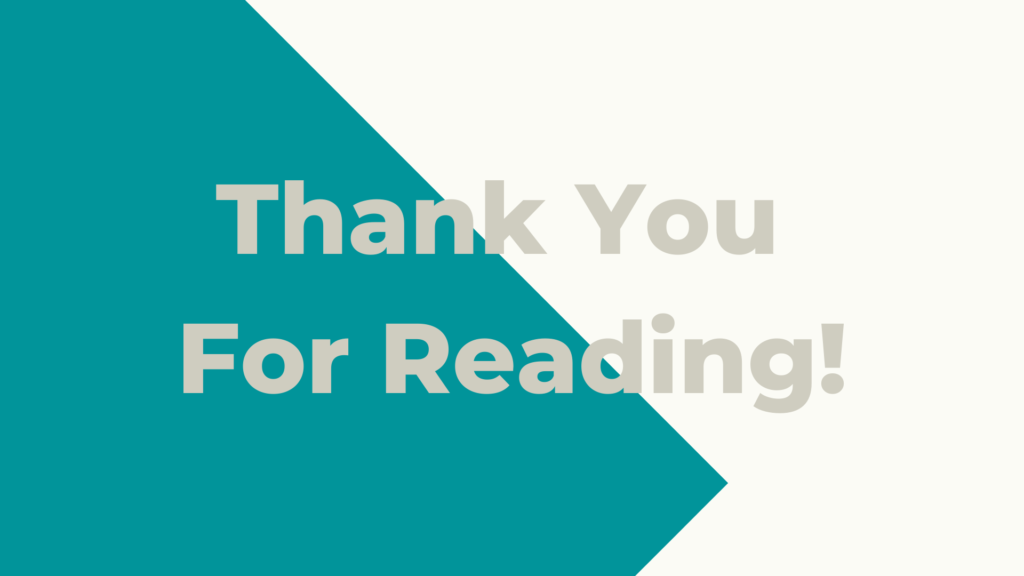
요약
"WP 페이지 및 게시물에 위젯을 추가하는 방법 - 간단한 5단계" 기사에서 우리는 최대한 간단한 방법으로 단계를 설명하려고 시도했으며 이것이 유용하기를 진심으로 바랍니다. 위젯은 웹사이트를 위한 놀라운 추가 기능으로, 많은 흥미로운 기능을 수행하고 웹사이트의 수준을 높이는 데 필요한 많은 요소를 추가할 수 있습니다. 따라서 추가하는 방법을 아는 것이 정말 중요합니다.
기사가 마음에 든다면 수많은 WordPress 튜토리얼이 있는 YouTube 채널 을 확인하는 것을 잊지 마세요! 그리고 Facebook 및 Twitter 에서 우리를 찾을 수 있습니다. 여기에서 다가오는 이벤트에 대한 흥미로운 업데이트를 게시합니다.
꼭 읽어야 할 기사
또한, 꼭 읽어야 할 기사도 확인해보세요! 이 목록에는 웹사이트의 수준을 높이는 데 도움이 되는 매우 유용한 기사가 있습니다. WPGlob 웹 사이트의 기사는 사용자 경험을 개선하기 위해 그에 따라 분류됩니다. 각 카테고리에서 WP를 시작하고 리뷰를 확인하고 자신의 플러그인을 마케팅하는 데 도움이 되는 기사를 찾을 수 있습니다.
초보자 가이드 – 초보자를 위해 특별히 제작된 블로그 카테고리입니다. 이 카테고리에서 WordPress를 시작하는 데 필요한 모든 것을 찾을 수 있습니다. 이 카테고리의 각 기사는 간단하고 이해하기 쉬운 언어로 작성되었습니다. WordPress로 여행을 막 시작했다면 확인하십시오!
플러그인 리뷰 – 이 카테고리에서 다양한 플러그인과 관련된 모든 필요한 기사를 찾을 수 있습니다. 각 기사는 플러그인을 제시하고 이에 대한 완전하고 정직한 통찰력을 제공합니다. 일반적으로 이 카테고리의 모든 기사에는 검토 중인 플러그인의 주요 기능, 장단점, 일반 등급이 포함됩니다.
상위 목록 – 이 탭에서 사용자는 다른 경쟁자 중에서 최고의 플러그인을 찾을 수 있습니다. 이 카테고리의 각 기사는 연구 시간을 절약하고 최고의 목록을 제공하는 것을 목표로 합니다.
플러그인 마케팅 – 이것은 우리 웹사이트의 비교적 새로운 카테고리입니다. 그러나 지금 이 카테고리에서도 웹사이트를 홍보하는 데 도움이 되는 중요한 플러그인 마케팅 기사를 많이 찾을 수 있습니다. 이 기사를 통해 WP에서 활성 설치를 늘리는 방법, 효과적인 플러그인 설명을 작성하는 방법 및 플러그인을 홍보하는 방법을 이해할 수 있습니다.
